Grafica standard a Beat Sabre este minunat realizată, dar unii jucători preferă să modifice aspectul jocului. Ei fac acest lucru printr-un program numit Mod Assistant, dar există momente când modificările nu apar după o actualizare. Această situație frustrantă a uimit mulți oameni.

Din fericire, există modalități de a aborda situația. Fie că este pe Meta Quest 2 sau pe Steam, găsiți mai jos soluțiile. Citiți mai departe pentru toate detaliile.
Modurile Beat Sabre nu funcționează pe Oculus Quest 2
Modificarea Quest 2 este destul de dificilă. Deoarece Beat Sabre efectuează actualizări automate, asta va face, de obicei, modificările incompatibile. Din fericire, comunitatea are mai multe moduri de a face ca modurile să funcționeze din nou.
Presupunem că aveți deja software-ul necesar pentru toate aceste ghiduri, cum ar fi BMBF, SideQuest și multe altele. Instrucțiunile vor reflecta acest lucru.
Degradează jocul
Cel mai frecvent motiv pentru care modurile tale nu funcționează este că sunt incompatibile cu cea mai recentă versiune Beat Sabre. Aceasta este o problemă cu BMBF, deoarece dezvoltatorii trebuie să actualizeze software-ul mai întâi.
Reducerea jocului vă permite să reveniți la o versiune care acceptă modurile preferate. Versiunea BMBF pe care o doriți ar trebui să corespundă cu numărul versiunii Beat Sabre, dar cea mai stabilă este acum BMBF 1.15.0.
În primul rând, ar trebui să faceți backup pentru datele dvs. de salvare Beat Saber și orice melodie personalizate prezente. Acest lucru vă va permite să vă păstrați scorurile și progresul.
- Deschideți SideQuest pe computer și conectați-vă.
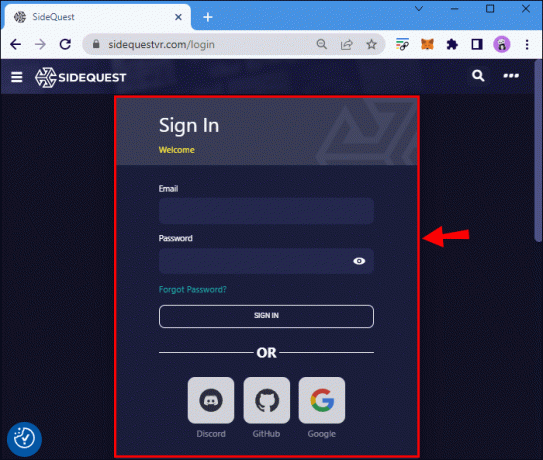
- Conectați computerul la Quest 2 prin cablu.

- Faceți clic pe butonul „Aplicații instalate în prezent” cu nouă puncte.
- Căutați Beat Sabre.

- Faceți clic pe pictograma roată și selectați opțiunea de dezinstalare.

- Repetați pașii de la 2 la 5 pentru BMBF.
- Căutați pictograma folderului într-o bară de instrumente și găsiți folderele BMBFFData și ModData pe căști.

- Selectați crucile roșii pentru a le șterge.
În acest moment, sunteți gata să efectuați un downgrade.
- Asigurați-vă că Quest 2 este online și deblocat. Reveniți la SideQuest pe computer.
- Reveniți la secțiunea „Aplicații instalate în prezent”.
- Trageți și plasați fișierul APK Beat Sabre pe logo.
- Faceți același pas de mai sus pentru un fișier APK BMBF descărcat.
- Instalați BMBF folosind controlerele Touch și evitați urmărirea mâinilor.
Dacă nu puteți face clic pe niciun buton din BMBF, lansați-l pe computer și selectați Restore Config/Sync to Beat Sabre. Alternativ, reporniți Quest 2 și rulați BMBF a doua oară.
Apoi, puteți începe să vă verificați modurile. Această parte este esențială pentru că doriți ca acestea să fie active și funcționale.
- Pe Quest 2, rulați BMBF.
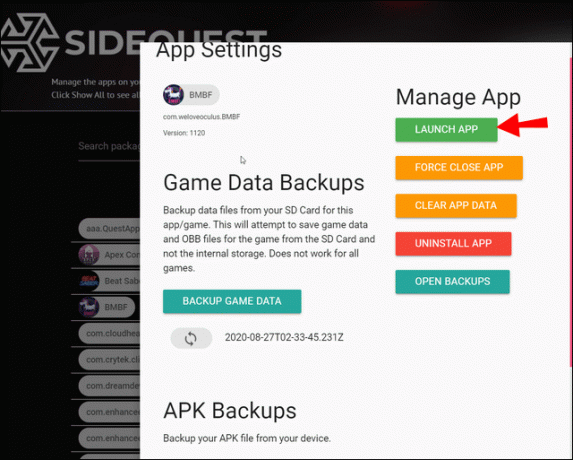
- Navigați la fila Moduri.
- Asigurați-vă că aceste modificări sunt pe căști.
Lista modurilor
- Codegen
- SongLoader
- PlaylistManager
- QuestUI
- Tipuri personalizate
- SongDownloader
- PinkCore
Dacă ceva lipsește sau este afișat dezactivat, selectați butonul „Sync To Beat Sabre” pentru a le restabili. Dacă acest lucru nu funcționează, accesați fila Instrumente și căutați „Remediere rapidă”. Selectați din nou opțiunea de sincronizare și ar trebui să revină.
Acum, puteți lansa Beat Sabre și puteți verifica dacă modurile funcționează. Continuați cu salvarea datelor și restaurarea melodiilor personalizate înainte de a vă putea bucura din nou de joc.
Pentru cei care nu știu, instalarea BMBF pe căștile tale Quest 2 va dezactiva modul multiplayer oficial. Nici scorurile tale nu vor apărea în clasamentele oficiale.
Modurile Beat Sabre nu funcționează cu Steam
Modificarea Beat Sabre pe Steam este mult mai ușoară și, de asemenea, aveți acces la mai mult conținut, deoarece modurile PC sunt mai variate. De asemenea, modurile fac jocul mai ușor de navigat, în principal dacă ați descărcat melodii personalizate. În acest fel, trecerea peste sute sau mii de melodii nu este necesară.
Iată câteva erori posibile și remedierea acestora.
Fișiere corupte
Fișierele corupte sau lipsă vor împiedica modurile să funcționeze. Cel mai bun mod de a remedia acest lucru este verificarea fișierelor jocului. Puteți face acest lucru direct cu Steam.
- Lansați Steam.

- Accesați secțiunea Bibliotecă și găsiți Beat Sabre.

- Faceți clic dreapta pe numele jocului și selectați „Proprietăți”.

- Căutați „Fișiere locale”.

- Faceți clic pe „Verificați integritatea fișierelor de joc”.

- Așteptați ca procesul să se încheie. Dacă există fișiere pierdute sau corupte, Steam le va restaura. Încercați să vedeți dacă modurile Beat Sabre funcționează.
Beat Sabre are nevoie de permisiunea de administrator
Deși nu este obișnuită, uneori o actualizare poate schimba permisiunea software-ului. Trebuie să acordați drepturi de administrator Steam.
- Faceți clic dreapta pe pictograma Steam de pe desktop. Selectați „Proprietăți”. Accesați fila „Compatibilitate”.

- Bifați caseta „Run This Program As An Administrator”.

- Faceți clic pe „Aplicați” și „OK”.

- Testați dacă Beat Sabre funcționează.
Ai nevoie de noi moduri
Unele moduri nu sunt compatibile cu anumite versiuni. În acest caz, va trebui să le actualizați sau să le ștergeți. Acest proces nu ar trebui să fie complicat dacă rulați cea mai recentă versiune Mod Assistant.
Trebuie doar să lansați Mod Assistant și să faceți clic pe „Instalați sau actualizați”. Cel mai bine ar fi dacă ai păstra toate modurile esențiale sunt actualizate, deoarece conțin remedieri și, de obicei, vor funcționa mai bine decât mai vechi versiuni. Încercați să lansați Beat Sabre după aceasta și vedeți dacă erorile au dispărut.
Repatch Beat Saber
Dacă problema scapă de sub control, luați în considerare repatarea Beat Saber. Există un Steam pagină aici care are multe dintre cele mai recente versiuni. Fiecare versiune are un cod pe care trebuie să-l copiați înainte de repatching.
- Obțineți codul pentru versiunea dorită. Apăsați tasta Windows + R.
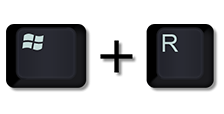
- Lipiți „
steam://open/console” în caseta de text.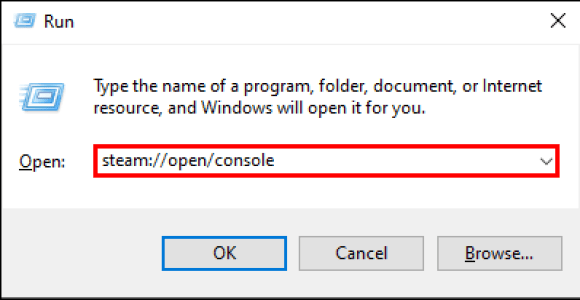
- Rulați comanda. Lipiți această comandă „
download_depot 620980 620981 8051970117665729770” și rulați-l.
Șirul lung de numere de la sfârșit este pentru versiunea 1.23.0, cel de-al doilea patch. Înlocuiți-l cu alt cod dacă doriți o altă versiune, cum ar fi 1.4.0.
- Odată ce procesul este finalizat, copiați calea în consolă.
- Lipiți-l în bara de adrese a Windows Explorer.
- Selectați și copiați fișierele.
- Reveniți la „steamapps”.

- Deschideți „comun” și accesați „Beat Sabre”.
- Faceți backup pentru „UserData” și „Beat Saber_Data\CustomLevels” într-o locație sigură.
- Ștergeți totul din directorul Beat Sabre.
- Lipiți fișierele descărcate și acceptați avertismentul de suprascriere.
Acum că ați repatat jocul, este posibilă încă o dată adăugarea de modificări.
Modurile Beat Sabre nu funcționează pentru Patch-ul 1.23
Chiar dacă patch-ul 1.23 nu este cel mai recent, unii oameni sunt încă pe el deoarece și-au repatat sau retrogradat jocul. Soluțiile de mai sus sunt toate remedieri fezabile, dar funcționează pentru multe dintre cele mai recente versiuni.
În primul rând, ar trebui să verificați fișierele și modurile. Asta se ocupă de obicei de problemă.
Cu toate acestea, dacă nu sunteți mulțumit, există întotdeauna o repornire a computerului. Uneori, asta rezolvă prin magie orice erori.
Inapoi in afaceri
Beat Sabre este un joc distractiv care prosperă parțial datorită comunității de modding. Deși nu există încă persoane interzise pentru utilizarea modurilor, știți că acest lucru încalcă termenii și condițiile. Continuați cu acești pași numai după ce ați fost pregătit.
Ce moduri sunt preferatele tale? Pe ce platformă joci Beat Saber? Anunțați-ne în secțiunea de comentarii de mai jos.




